Como ingeniero de redes, sabes lo importante que puede ser una buena configuración de la red doméstica. Es aún más importante cuando trabajas desde casa (el trabajo a distancia seguirá aumentando en los próximos años). Por lo tanto, elegir el diagrama de configuración de red doméstica adecuado para tu casa grande es una sabia decisión en este momento. Pero, ¿qué es un diagrama de configuración de red doméstica?
Bien, un diagrama de configuración de red doméstica es un plan/esquema para configurar una red para todos los dispositivos digitales. Un diagrama de red se planifica de forma que puedas aprovechar al máximo tu conexión a Internet y ser productivo. Entonces, ¿cómo puedes planificar uno?
En este artículo, exploraremos varios ejemplos diferentes de diagramas de configuración de redes domésticas que son fáciles de entender e implementar, para que puedas poner en marcha tu red doméstica en un abrir y cerrar de ojos.
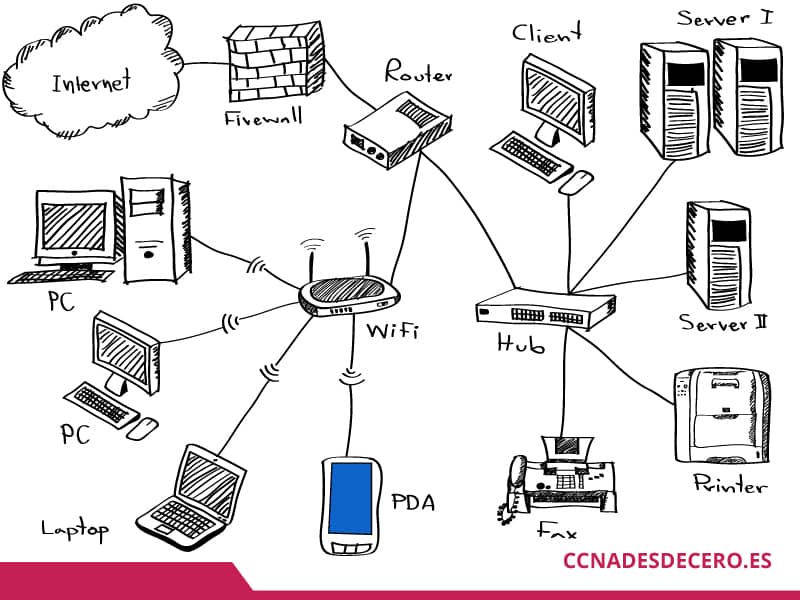
Los Mejores Diagramas de Configuración de Redes Domésticas
Todos los diagramas de red gratis de esta lista han sido elegidos por su eficacia y sus ventajas de fácil configuración. Además, puedes utilizarlo como ejemplo de proyecto de diagrama de red.
Diagrama Ideal para Configuración de Red Doméstica

Componentes necesarios
- Módem ISP/Router WiFi
- Cable CAT5/ CAT6
Descripción
Este es el diagrama más simple, pero eficaz de esta lista. La configuración es fácil de instalar y no necesitas pagar ningún dinero extra. Sólo tienes que seguir estos pasos sin esfuerzo.
- Configura tu modem/router ISP de acuerdo a tus necesidades.
- Habrá 2 tipos de conexión. La inalámbrica es para dispositivos portátiles y la cableada para otros dispositivos.
- Después conecta cables CAT5/CAT6 extra con los puertos ethernet de tu router y conecta todos los dispositivos importantes y solicitantes de hogar inteligente.
Fácil, ¿verdad? Sí, pero intenta que el ordenador de tu casa, el portátil, los solicitantes de Smart home y los dispositivos periféricos tengan una conexión ethernet. Porque las señales WiFi no siempre son estables.
Ventajas
- No se necesita un experto para configurar esta red.
- No es cara.
- Eficaz para la mayoría de las familias modernas.
Desventajas
- Pocas o ninguna función de control parental.
- El alcance del router WiFi es limitado.
- No es lo suficientemente seguro.
Consejo
Este esquema de red es sólo para las personas que tienen una pequeña casa/apartamento y unos pocos dispositivos. Con esta configuración de red, puedes asistir a reuniones de zoom y hacer todos los trabajos básicos sin ningún problema. Pero esta configuración no es recomendable para un uso intensivo.
Además, debes configurar tu router WiFi de la forma más segura. Cambia la contraseña predeterminada del módem y establece una contraseña segura para que sea más seguro.
Diagrama Módem Router
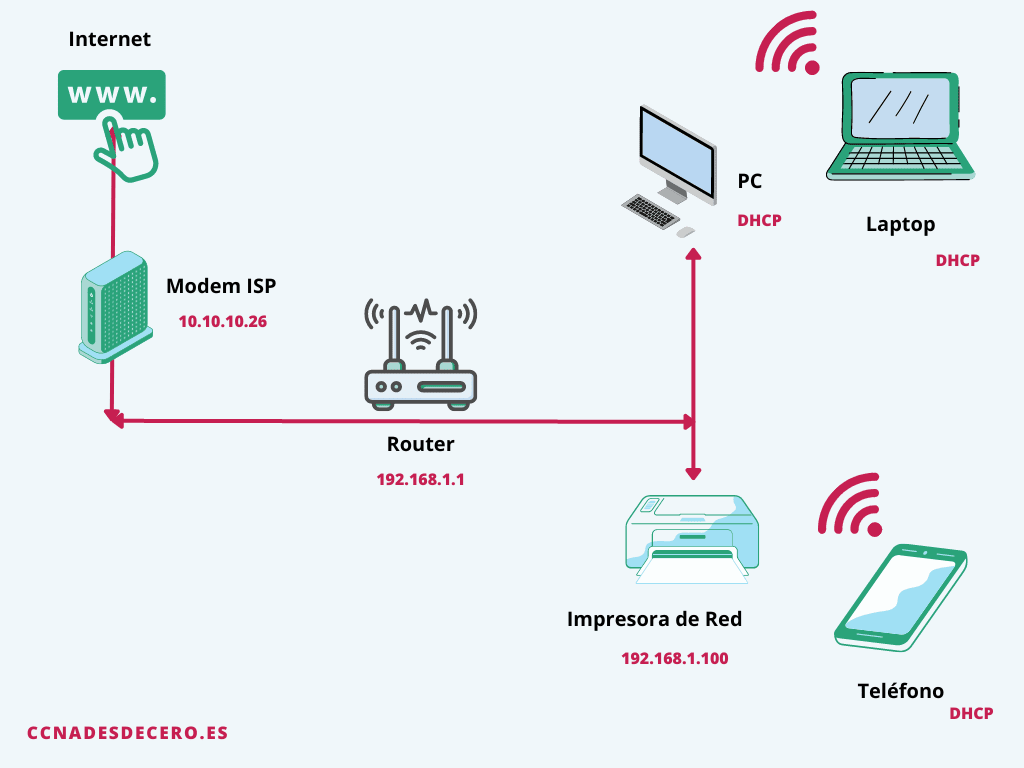
Componentes necesarios
- Módem ISP.
- Router WiFi.
- Cable CAT5/CAT6.
Descripción
Esto es similar a nuestro primer diagrama. Pero un poco más seguro. Porque en el primer diagrama nos basamos en el modem ISP. Un modem ISP no es lo suficientemente seguro y no da las opciones para modificar o configurar la red. De ahí viene este diagrama. Para hacer una red doméstica como esta:
- Conecta tu módem ISP con tu router WiFi por cable.
- Configura tu router WiFi según tus necesidades.
- Descarga la aplicación móvil de tu router WiFi para controlar tu red.
- Conecta los dispositivos importantes con ethernet mediante cable CAT5/CAT6.
¿Te parece perfecto para tu casa?
Bueno, veamos primero los pros y los contras.
Ventajas
- Tiene control parental y otras opciones para modificar la red.
- Suficientemente seguro para la mayoría de las familias modernas.
- Asequible.
- Si compras un buen router, tendrás algunas funciones extra como MU-MIMO o QoS.
Desventajas
- Todos los routers vienen con un puerto Ethernet limitado. Por lo tanto, no es una buena configuración para muchos dispositivos.
- No es una buena configuración para casas grandes o de 2 pisos.
Consejo
Este diagrama es adecuado para hogares pequeños con menos dispositivos como alrededor de 20 dispositivos. Si tienes alrededor de 20 dispositivos y estás buscando un router inalámbrico, vamos a echar un vistazo a otro artículo sobre el mejor router para 20 dispositivos. Si tienes una familia grande y un montón de dispositivos inteligentes, entonces ignora este diagrama.
Diagrama de Configuración de Red Punto de Acceso Inalámbrico
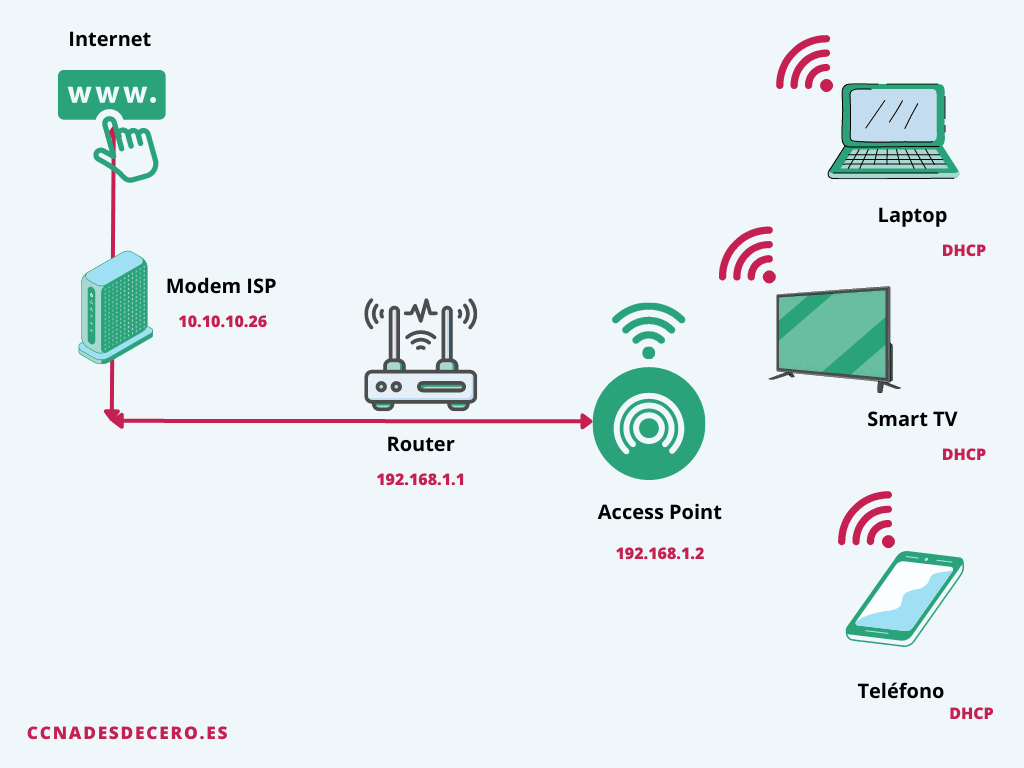
Componentes necesarios
- Módem ISP.
- Router Wifi.
- Punto de acceso inalámbrico (Wireless Access Point).
- Cables UTP.
Descripción
Este diagrama es una configuración de red inalámbrica. La configuración de red de punto de acceso inalámbrico es para aquellas personas que no les gustan los cables por toda la casa y tienen muchos dispositivos inalámbricos. Si tienes alrededor de 50 dispositivos necesitas un router de calidad especial que soporte 50 o más dispositivos inalámbricos y también un punto de acceso de buena calidad.
Así que vamos a aprender a configurarlo.
- En primer lugar, conecta el módem ISP y el router inalámbrico.
- Configura el router.
- A continuación, conecta un cable UTP en cualquiera de los puertos LAN de tu router y conéctalo al punto de acceso inalámbrico.
- Después configura el punto de acceso inalámbrico y listo.
Ventajas
- Sin cables.
- No es necesario taladrar las paredes para ocultar los cables.
- Puedes conectar más de 30 dispositivos al mismo tiempo.
Desventajas
- Las señales Wifi pueden ser interrumpidas por microondas, paredes gruesas y aparatos de acero.
- No hay posibilidad de priorizar ningún dispositivo importante.
- El rendimiento de la red no será tan bueno como el de una conexión por cable.
Consejo
Este esquema es óptimo para personas con muchos dispositivos portátiles o familias numerosas. Pero no todos los dispositivos recibirán la misma señal estable. Así que, si quieres construir esta red, coloca tus dispositivos importantes cerca del punto de acceso inalámbrico.
Diagrama de Red Doméstica con Switch y Router

Componentes necesarios
- Módem ISP.
- Router Wifi.
- Switch Ethernet
- Cables CAT5/CAT6.
Descripción
Una red de router y switch se considera lo mejor de ambos mundos. Porque este diagrama proporciona fuertes soluciones Wi-Fi para dispositivos portátiles y un alto número de puertos Ethernet para dispositivos no portátiles/importantes. Para configurar esta red sigue las siguientes instrucciones.
- Conecta tu router al módem ISP y configura la red Wi-Fi según tus necesidades.
- Toma el Switch Ethernet que compraste y conéctalo al puerto ethernet de tu router a través de un cable UTP.
- Ahora conecta tantos dispositivos ethernet cableados como necesites al switch.
¡Listo! La configuración está hecha.
Ventajas
- Óptimo para un uso intensivo.
- No es demasiado costoso para una configuración avanzada.
- Te da la ventaja de modificar la red a tu gusto.
Desventajas
- No es adecuado para personas a las que no les gustan los cables.
- Las conexiones por cable conseguirán más velocidad y estabilidad de red que las inalámbricas.
- El alcance WiFi puede ser limitado dependiendo sólo del router.
Consejo
Esta configuración es adecuada para las personas que tienen menos dispositivos portátiles. Si vives en una casa pequeña entonces la conexión WiFi y el número de dispositivos portátiles no importará. Pero si tu casa es grande, entonces tendrás problemas con la estabilidad de la señal Wi-Fi.
Otra cosa importante es elegir el switch adecuado. Porque el número de puertos LAN importará si compras un dispositivo nuevo. Por lo tanto, elige siempre un switch que tenga al menos 4 puertos LAN más que el número de puertos necesarios.
Diagrama de Red de Malla Doméstica
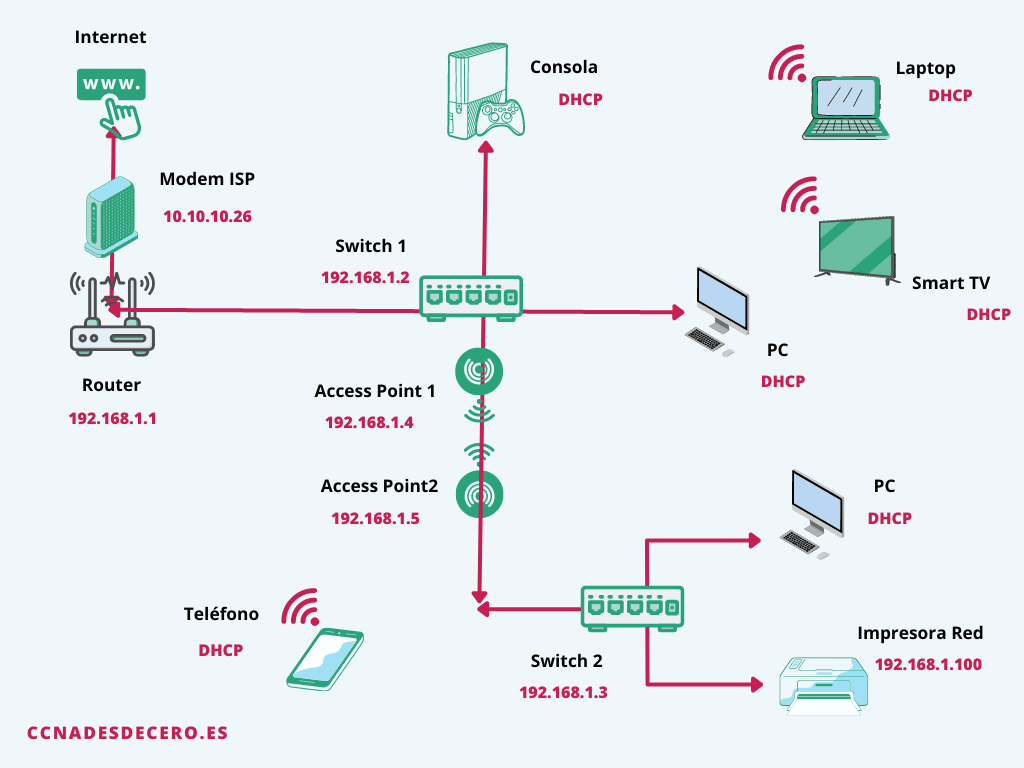
Componentes necesarios
- Módem ISP.
- Router WiFi/Wi-Fi mesh.
- Punto de acceso WiFi.
- Switch Ethernet
- Cables CAT5/CAT6
Descripción
Una configuración de red de malla en casa puede ser la solución a todos los problemas mencionados en los diagramas anteriores. Esta configuración puede proporcionar tanto la estabilidad y de largo alcance. Si tienes una casa grande o de dos pisos o casa de tres pisos se puede preferir un diagrama de red de malla. Se puede configurar de dos maneras.
La primera es comprar un router Wi-Fi mesh y configurarlo según tus necesidades. Pero el problema con la mayoría de los routers Wi-Fi mesh es que tienen pocos o ningún puerto ethernet y los routers de malla son caros.
La segunda es crear tu propia red de malla. Es menos costoso y más conveniente que los routers wifi de malla. Para crear tu propia red de malla:
- Primero, conecta tu router ISP a tu router WiFi y configura tu sistema WiFi de acuerdo a tus necesidades.
- A continuación, conecta tu router WiFi a un switch de red mediante un cable CAT5/CAT6.
- Después conecta un punto de acceso WiFi con el switch y colócalo en un lugar donde tu señal WiFi sea débil.
- Coloca otro punto de acceso WiFi en la parte opuesta de tu casa y conéctalo a tu WiFi.
- Conecta otro switch de red con el segundo punto de acceso WiFi para crear un punto de acceso de malla.
- Por último, conecta todos los dispositivos inteligentes no portátiles a tu switch de red mediante un cable ethernet.
- El número de switches de red y puntos de acceso WiFi puede variar dependiendo del tamaño de tu casa.
Ventajas
- No es tan caro como un router mesh.
- Puedes conectar un gran número de dispositivos.
- Esta configuración puede proporcionar cobertura en toda la casa.
- No es necesario taladrar o colgar cable si creas 2 o más puntos de acceso de malla.
Desventajas
- El segundo punto de acceso de malla puede tener problemas de estabilidad dependiendo de la intensidad de la señal.
- Si no compras un buen equipo, los resultados no serán los esperados.
- Pueden producirse interrupciones si colocas el equipo cerca de un microondas o dispositivo similar.
Consejo
Una red mallada puede resolver el problema del alcance y los cables. Pero no puede resolver totalmente el problema de la estabilidad de la red. Sin embargo, si puedes seleccionar el equipo adecuado, los problemas de estabilidad también pueden resolverse.
Además, el número de puntos de acceso de malla necesarios depende totalmente del tamaño y el número de plantas de tu casa.
Configuración de Red Doméstica por Cable e Inalámbrica

Componentes necesarios
- Módem ISP.
- Router Wifi
- Extensor de alcance WiFi (Repetidor inalámbrico).
- Cámara IP
- Switch de Red
- Cables CAT5/CAT6
Descripción
Este diagrama es casi similar a la configuración de red de malla en casa. Pero mucho más barato y más conveniente en algunos aspectos. Debido a que los extensores de rango WiFi (o repetidores inalámbricos) están conectados por cable y una conexión por cable es siempre más fuerte que una conexión inalámbrica. Para configurar esta red:
- Enlaza y configura tu router WiFi según tus necesidades.
- Conecta un switch de red a tu router.
- A continuación, conecta el extensor de rango Wi-Fi a ese switch y colócalo en un lugar donde la señal Wi-Fi sea débil.
- Por último, conecta otro switch si es necesario o conecta todos los electrodomésticos inteligentes y PCs a través de cable.
Ventajas
- Más barato que una configuración de malla.
- La intensidad de la señal puede ser más potente que la de un punto de acceso de malla.
- Bueno para casas grandes o antiguas.
- Fácil configuración de la red de invitados.
Desventajas
- No puede conectar tantos dispositivos inalámbricos como un punto de acceso.
Consejo
La configuración de redes domésticas cableadas e inalámbricas es sencilla pero significativa. Esta configuración se puede utilizar para oficinas en casa y el uso moderado. Este diagrama también es adecuado para casas de muchos pisos, pero necesita un router de buena calidad que le da un mejor alcance y rendimiento para casas de 2/3 pisos.
Diseño de Red con Powerline

Componentes necesarios
- Módem ISP.
- Router WiFi
- Al menos 2 adaptadores Powerline.
- Módem ISP.
- Router WiFi
Desventajas
La configuración de una red de línea eléctrica es la solución más cara a los problemas de cables taladrados o colgados. El trabajo de un adaptador powerline es convertir los datos de tu red en señales electrónicas y enviarlas a otro puerto powerline a través de un cable eléctrico. Para configurar una red Powerline:
Configura tu router WiFi e inserta el cable Ethernet de tu adaptador Powerline en el puerto LAN. Este adaptador funcionará como emisor.
Ahora inserta otro adaptador powerline en la toma y conéctalo a otro router/switch. Este adaptador powerline funcionará como receptor.
Ventajas
- No necesita cables.
- Bueno para casas de alquiler.
Desventajas
- Se interrumpe fácilmente si hay otro aparato potente conectado al mismo circuito.
- No funcionan bien si hay interruptores automáticos.
Consejo
Si puedes permitirte un adaptador Powerline y tienes una casa de varios pisos, esta puede ser una configuración adecuada para ti. Puedes añadir tantos switches, extensores y routers como quieras y configurar la misma red en todas las plantas.
Sin embargo, si realmente quieres obtener el mejor rendimiento de una red Powerline, intenta mantener todos los adaptadores Powerline en el mismo circuito y no utilices ningún disyuntor en este circuito en particular.
Diagrama de Red Doméstica con Firewall
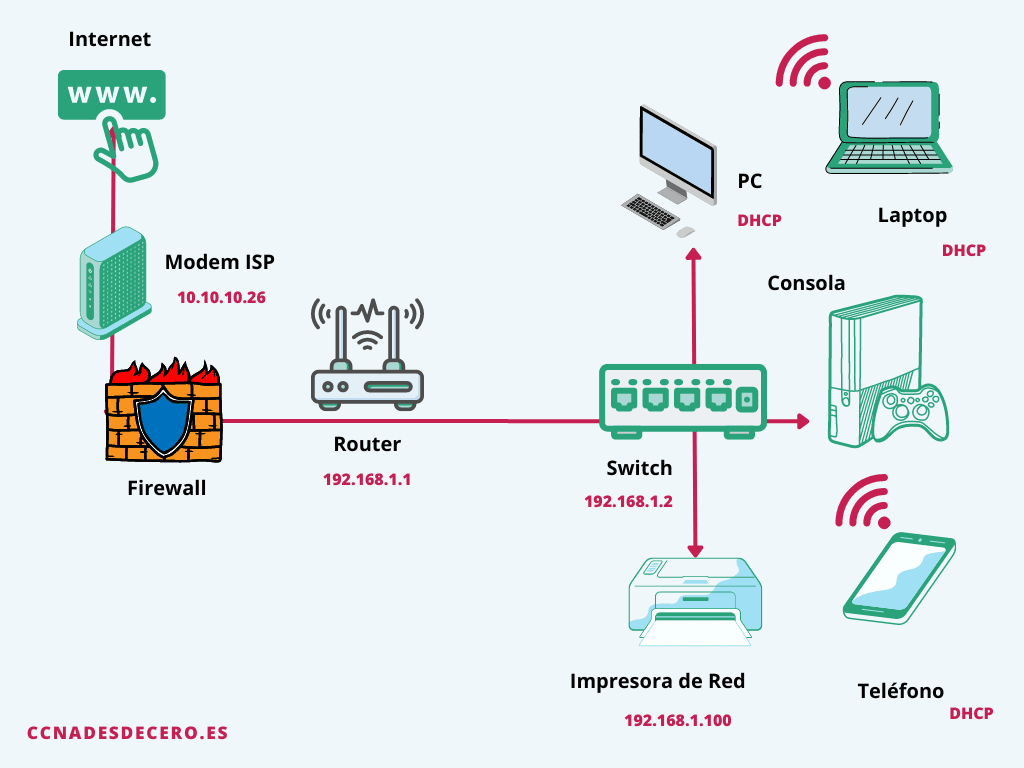
Componentes necesarios
- Módem ISP.
- Dispositivo Firewall físico
- Router Wifi
- Switch de Red
- Cables CAT5/CAT6
Descripción
Un diagrama de red con firewall es para personas que manejan información sensible o se toman en serio la privacidad. Un firewall de red es la primera línea de defensa entre un explotador y tú. Un cortafuegos filtra todos los paquetes de datos que llegan desde el router de tu ISP. Si el cortafuegos detecta algo malicioso, bloquea ese paquete de datos.
Básicamente, cada ordenador o router moderno viene con su propio sistema de cortafuegos. Pero este sistema de cortafuegos está basado en software y es fácilmente pirateable en algunos casos. Por eso, un cortafuegos físico puede ser muy útil. Para configurar la red doméstica con un cortafuegos:
- Conecta el módem de tu ISP al sistema de cortafuegos físico.
- Configura el cortafuegos físico siguiendo las instrucciones que vienen en la caja.
- A continuación, elige el diagrama de red más conveniente de los anteriores y configura tu red doméstica.
Ventajas
- Protegido de cualquier ataque malicioso.
- Bueno para la privacidad.
- El control parental es más eficaz.
Desventajas
- No es asequible para la mayoría de la gente.
- A veces bloquea sitios importantes.
- No garantiza el 100% de seguridad.
Consejo
Si diriges una organización/servidor importante desde tu casa, entonces deberías considerar este diagrama de red. De lo contrario, este diagrama será una exageración para la mayoría de los hogares.
Estos son algunos de los diagramas de red domésticos más eficaces. Puedes elegir cualquiera de estos diagramas según tus necesidades. Sin embargo, también deberías considerar un UPS para hacer funcionar tu red doméstica las 24 horas del día, los 7 días de la semana. Porque en caso de desastres naturales o un apagón, una conexión a Internet potente puede aportar ayuda de emergencia.
Cosas a Tener en Cuenta antes de Crear tu Red Doméstica
Nunca elijas o crees tu red doméstica con prisas. Porque un simple error puede costarte mucho dinero y esfuerzo. Por eso, tenga en cuenta lo siguiente
Tamaño de la casa
El tamaño de tu casa es uno de los factores más importantes antes de crear una red doméstica. Porque nadie quiere una red con poco alcance. Además, una red de bajo alcance puede disminuir la portabilidad.
Así que ten en cuenta el tamaño de tu casa y calcula cuánta cobertura necesitas. Crea siempre una red doméstica que pueda proporcionar al menos 50 metros cuadrados más de cobertura que el tamaño de tu casa.
Disponibilidad y calidad de los equipos
Los equipos de red también desempeñan un papel vital en tu red. Porque un equipo barato puede parecer rentable a corto plazo. Pero a largo plazo, los equipos baratos te harán sufrir.
Además, la disponibilidad de los equipos también es importante. No se compran equipos para un día. Por lo tanto, si compras un equipo de red raro o antiguo, no tendrás suficiente soporte postventa.
Por lo tanto, elige sabiamente tu equipo de red.
A prueba de futuro
Configurar una red doméstica requiere mucho tiempo y dinero. Por eso, es inteligente hacer que tu red esté preparada para el futuro.
Por ejemplo, actualmente funciona WiFi 6. Si eliges un router con capacidad para WiFi 5, obtendrás una red menos estable. Además, tus nuevos dispositivos no podrán aprovechar todo su potencial.
Por lo tanto, intenta que tu red esté preparada para el futuro en la medida de lo posible.
Capacidad de actualización
Crea tu red doméstica personal de forma que siempre exista la posibilidad de modificarla. Porque nunca se sabe qué nuevos dispositivos serán imprescindibles en un futuro próximo.
Por lo tanto, mantén siempre al menos 3-4 puertos extra para nuevos dispositivos.
Número de dispositivos
Antes de elegir una configuración de red, conviene tener en cuenta el número de dispositivos que tienes. Nunca querrás que tus dispositivos se desconecten continuamente. Aquí tienes un pequeño truco para ignorar este tipo de situaciones
- Cuenta el número de dispositivos portátiles y no portátiles que tienes.
- Luego añade 5 dispositivos extra en ambas secciones.
- El número de dispositivos que obtendrás es el número de dispositivos que tienes que conectar a través de WiFi y Ethernet en un futuro próximo.
- Por último, compra tu equipo de red en consecuencia.
Estos son los factores que debes tener en cuenta antes de configurar tu red doméstica.
Preguntas Frecuentes
Estas son algunas de las preguntas más frecuentes.
¿Necesito un módem y un router?
Depende totalmente de la finalidad de uso y del esquema que elijas. Pero se sugiere utilizar ambos. Porque los módems ISP no tienen buena seguridad.
¿Cuántos routers puedo conectar a un módem?
Puedes conectar tantos routers como necesites con la ayuda de un switch de red. Pero debe haber un router madre que se utilizará para configurar y controlar tu router.
¿Puedo tener Internet sólo con un router?
Sí, puedes tener Internet con un solo router. Pero para casas más grandes y con muchos dispositivos intenta utilizar más dispositivos para una conexión a Internet estable.
¿Cómo configuro dos routers en la misma red?
Puedes utilizar la configuración de red en malla mencionada anteriormente para utilizar 2 routers en la misma red.
¿Dos routers harán que Internet sea más rápido?
No, dos routers pueden ampliar tu alcance o hacer que tu conexión sea más rápida. Pero 2 routers no pueden hacer tu internet más rápido. La velocidad de tu internet depende completamente del ancho de banda de la red que estés usando.
Conclusión
Estos son 8 de los diagramas de configuración de red doméstica más sencillos y eficaces. Todos estos diagramas han sido probados en proyectos y en casa de nuestros clientes. Hemos obtenido resultados satisfactorios en casi todos ellos.
Así que puedes elegir uno de ellos según tus necesidades o crear una fusión de estos diagramas y crear tu propia red. Para saber más sobre diagramas de configuración de redes domésticas consulta este artículo.
¡Listo! Sigue visitando nuestro blog de curso de redes, dale Me Gusta a nuestra fanpage; y encontrarás más herramientas y conceptos que te convertirán en todo un profesional de redes.






